Налаштування листів у Outlook

- 3891
- 789
- Leo Kub
Вступ. Microsoft Outlook
Перш ніж зробити переадресацію в Outlook 2010, ми поговоримо трохи про саму програму. Ця утиліта надає вам можливість користуватися послугами не лише особистого менеджера, але й послуги клієнта пошти. Тобто ви можете використовувати його як звичайну пошту, надсилати, отримувати листи від своїх друзів, клієнтів для роботи тощо. Звичайно, в більшій мірі Outluk - це організатор, де є календар, планувальник проблем та інші корисні функції. Для бізнесменів та ділових людей це дуже корисна річ, тому офіс Microsoft дуже популярний на світовому ринку.

Навіщо вам знадобиться перенаправлення або надсилання листів у Outlu? Немає сумніву, оскільки ви тут цілеспрямовано потрапили, тоді у вас обов'язково є причина. Але якщо ви тут випадково, то ми скажемо вам лише для вас. Розглянемо невеликий приклад. На роботі ви активно використовуєте Outlook Client 2010, але у вас немає такої можливості вдома. Але вам потрібно надзвичайно отримати листи цього клієнта. Тоді ви можете розмістити переадресацію або надсилати листи на іншу поштову адресу, яка у вас є вдома. Тобто, можна буде прочитати листи з Outluk іншою поштою (наприклад, Yandex, Google або Mail).
Як подавати електронні листи?
Перший метод
- Отже, для початку, звичайно, вам потрібно розпочати саму програму Microsoft Outlook. Для цього перейдіть до всіх програм меню «Пуск» та знайдіть папку Microsoft Office. В ньому буде ярлик для запуску потрібної програми.
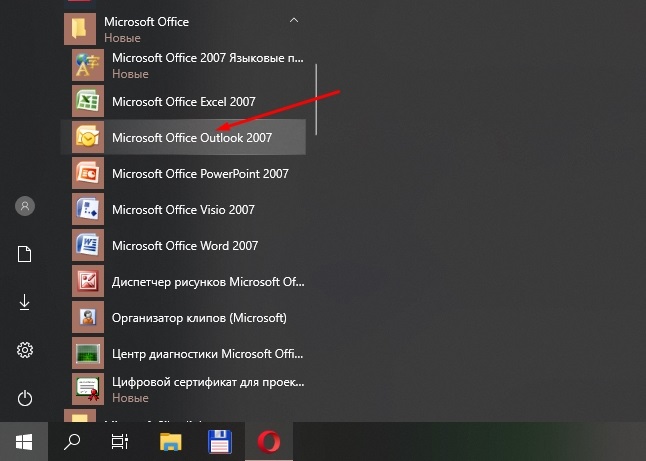
- Далі, на вкладці "Сервіс", розташованій на верхній панелі меню програми, ми натискаємо на налаштування облікових записів. Тут нам знадобиться елемент електронної пошти, де ми обираємо наш рахунок.
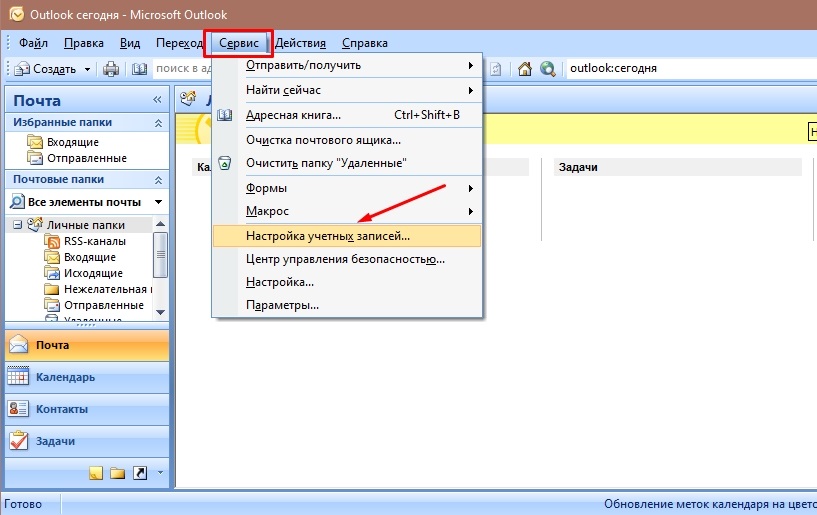
- Тепер вам потрібно буде змінити інші налаштування. У пункті "Адреса для відповіді" ми вказуємо електронну адресу, на яку ви хочете перенаправити листи. Клацніть ОК, щоб зберегти введені дані.
Другий метод
- Багато користувачів вважають за краще створювати деякі правила для програми. Для цього вам потрібно буде вибрати пошту в галузі переходів, де ми аналогічно попередньому опису, використовуйте вкладку "Сервіс".
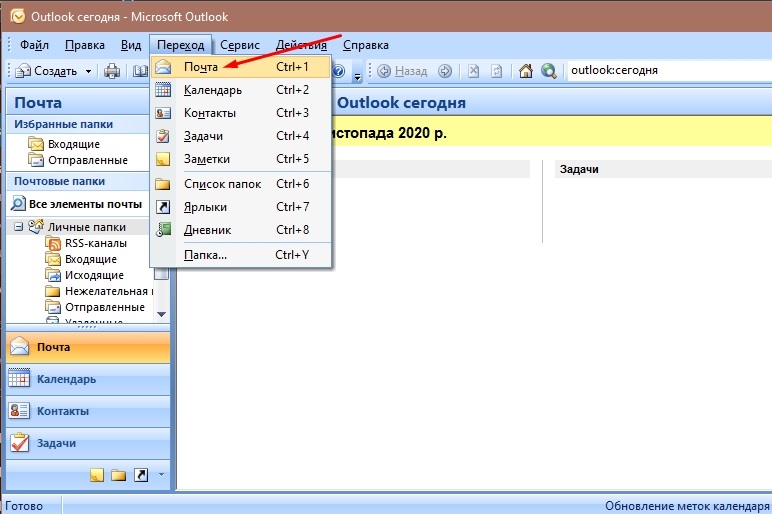
- На цьому етапі панелі інструментів нам потрібно буде вступити в правила та повідомлення. Природно, виберіть папку "Вхід". Це робиться у застосуванні змін до папки у вікні, що з’являється.
- Далі ми використовуємо команду "створити правило", де вказується спеціальна функція перевірки повідомлення. Природно, всі внесені зміни потрібно буде зберегти, інакше не буде сенсу в виконаній роботі. Ми ставимо необхідні прапори в кваліфікаційні умови наступного вікна першого кроку (після натискання кнопки "Наступний"). На наступному етапі ми друкуємо необхідну інформацію для нового правила.
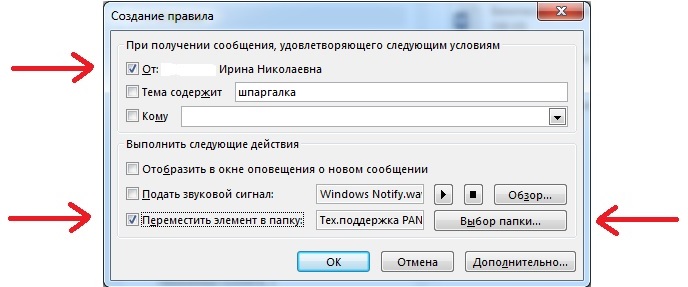
- Ми рухаємось далі та в спеціальній лінії "Надіслати за ...", ми ставимо галочку або прапор. Потім, уже в новому діалоговому вікні, ми відкриваємо одержувачів або списки розсилки. Там, двічі клацнувши лівою кнопкою миші, виберіть потрібний вам адресат. Ми знову наполягаємо і натискаємо на "Далі".
- Потрібно буде дати ім’я для правила, яке ми щойно прийняли з вами, і ви можете закрити програму Microsoft Outlook
Висновок
Отже, Microsoft Outlook 2010 - це зручний та потужний інструмент організатора для робочих моментів. Цей клієнт для бізнесменів особливо популярний. Якщо у вас є доступ лише до Outluk на роботі, і вам завжди потрібен лист, надісланий на цю адресу, ви можете налаштувати переадресацію або надсилати листи на іншу поштову адресу. Ви можете зробити це без допомоги третім утилітів, але лише використовуючи стандартні налаштування самої програми. Для досягнення цієї мети є два найпопулярніших і часто використовуваних методів: звичайна обстановка навколишнього середовища та створення спеціального правила. Останній дещо заплутаний, але він також має право існувати. Тому ми вибираємо найбільш підходящих для вас, щоб поставити відшкодування листів у Outlook 2010. Ми ділимося в коментарях, чому ви вибрали цю програму і чому надсилання листів може бути корисним.
- « Невідомий пристрій у диспетчеві пристроїв - як знайти для нього драйвер
- Що робити, якщо ноутбук не бачить мережі Wi-Fi »

